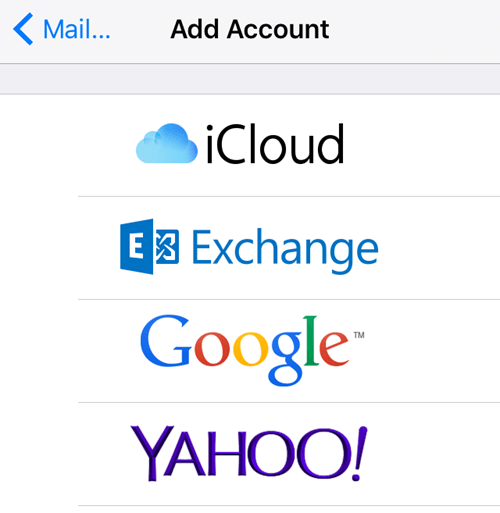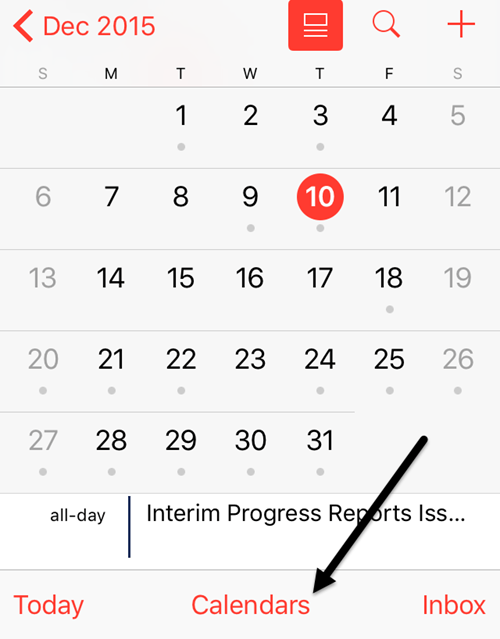Sincronizzare il tuo Google Calendar predefinito o qualsiasi calendario personalizzato sul tuo iPhone è piuttosto facile in questi giorni su iOS. Dopo aver aggiunto il tuo account Gmail in Posta, ti offre la possibilità di sincronizzare calendario, contatti e note.
Tuttavia, se hai mai aggiunto calendari di terze parti a Google, ovvero quelli visualizzati in Altri calendari, potresti aver notato che non vengono automaticamente sincronizzati su iPhone.
Questo problema mi ha frustrato a lungo prima che potessi capirlo. In questo articolo, ti mostrerò rapidamente come abilitare la normale sincronizzazione del calendario con Google in iOS, seguita da come sincronizzare qualsiasi altro calendario che potresti avere.
Sincronizza Google Calendar su iPhone
Questo è molto semplice e facile da fare. Innanzitutto, vai in Impostazionie tocca Posta, contatti e calendari. Se non hai già aggiunto il tuo account, tocca Aggiungi account.
Tocca Googlee quindi ti verrà chiesto di inserire il tuo indirizzo email Gmail. Tocca dopo e dovrai inserire la password. Tocca dopo e se tutto si collega bene, vedrai le opzioni per sincronizzare mail, contatti, calendari, ecc.
Se hai solo bisogno i calendari da sincronizzare, basta disattivare tutto il resto. Tocca Salvae sei a posto. Tieni presente che gli unici calendari che verranno sincronizzati sono quelli elencati in I miei calendariquando vai a calendar.google.com sul desktop.
Ora apri l'app del calendario sul tuo telefono e dovresti vedere tutti gli appuntamenti da quei calendari elencati in I miei calendari. Prima di iniziare a sincronizzare gli altri calendari, lascia che ti dia un altro consiglio rapido.
Vai a Impostazioni, tocca Posta, contatti e calendariquindi scorri fino a Calendario predefinito. Qui puoi scegliere il tuo calendario principale di Google come predefinito in modo che quando crei nuovi eventi sul tuo iPhone, verranno creati nel calendario di Google anziché nel calendario di iCloud.
Sincronizzazione di altri calendari per iPhone
Ora per la parte interessante. Penseresti che ci sarebbe un collegamento evidente disponibile per sincronizzare il resto di questi calendari sul tuo iPhone, ma non lo è. Ho cercato tra tutte le impostazioni del calendario e non sono riuscito a trovare ciò di cui avevo bisogno.
Alla fine, ho scaricato una pagina di Google che menzionava questo link specifico:
5
Per qualche ragione ridicola, un collegamento a questa pagina non viene visualizzato da nessuna parte su nessuna pagina mentre ci si trova in Google Calendar.
Tuttavia, questa pagina è la chiave per far apparire quegli altri calendari nell'app del calendario Apple. Vai avanti e spunta tutti gli altri calendari desiderati in Calendari condivisie una volta sincronizzato il telefono, verranno visualizzati tutti gli elementi di quei calendari extra!
Abilita il calendario nell'app
Infine, devi assicurarti che i calendari che stai sincronizzando siano effettivamente abilitati nell'app del calendario iOS. Dovrebbero essere di default, ma se sono deselezionati, non vedrai quegli eventi. Apri l'app del calendario e tocca Calendarinella parte inferiore.
Assicurati che tutti i calendari che desideri dal tuo account Google siano selezionati. Puoi anche deselezionare qualsiasi calendario che non desideri qui.
Questo è tutto! A questo punto tutti i tuoi eventi dovrebbero essere mostrati bene nel tuo calendario. Se avete domande, sentitevi liberi di commentare. Buon divertimento!